聽膩了 Gogoro 的預設音效嗎?除了生日會自動播放生日歌曲之外,想要客製化把自己喜歡的聲音放到 Gogoro 上怎麼做?讓 Gogoro 之聲這款 App 來幫你!Gogoro 之聲可以變更 Gogoro 的各種音效,還可以把自己喜歡的音效”灌入” Gogoro 裡面使用,更厲害的是還能輸入文字用 Google 語音轉譯成音效,啟動馬達時說:「哈囉夥計!」,關閉馬達時說:「夥計再見!」,想讓 Gogoro 講什麼都可以,想讓 Gogoro 有耳目一新的感覺不妨試試看。
注意:由於此 App 必須下載經過修改的 Gogoro App 取代原本的,請考慮後再使用。
提醒:此方法僅適用於 Android 系統。
如何自訂 Gogoro 音效
第一步
移除已經安裝的 【Gogoro】App,並且到 Play 商店下載 Gogoro 之聲。
第二步
打開 【Gogoro 之聲】,第一次使用時 App 會引導你去下載修改過的 Gogoro App,這個 App 安裝後在手機上看到的會是 【Gogono】。
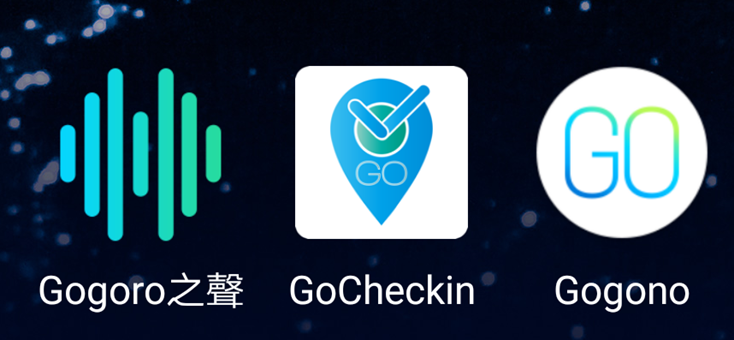
第三步(將 Gogono 與車子連線)
用 Gogoro 的智慧鑰匙將 Gogoro 解鎖,開啟 【Gogono】 並將車子與【Gogono】 App 連線,如同第一此使用 Gogoro App 一樣。
第四步
成功連接後切回【Gogoro 之聲】,接下來就可以設定音效了。簡單來說【Gogoro 之聲】的功能就是把自訂的音效送到【Gogono】 App 以取代原本的音效,要取代哪個音效取決於介面左上角選擇的音效主題,以下圖來就是會取代原本 GAMEY 這個官方音效主題。
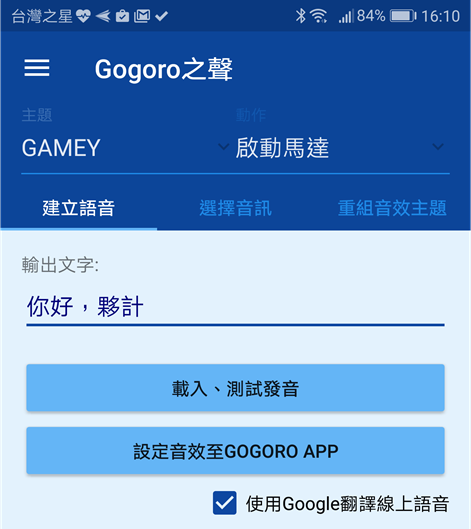
修改音效
接著說明如何修改音效。如果想要讓 Gogoro 說話,在〔建立語音〕頁面直接輸入想說的文字即可,但在輸入文字之前記得先選取這個音效要套用在哪個動作上。按【載入、測試發音】可以讓 App 念出輸入的文字,聽聽看喜不喜歡,如果喜歡的話按【設定音效至 GOGORO App】就可把畫面傳送到到剛才下載的 Gogono App。
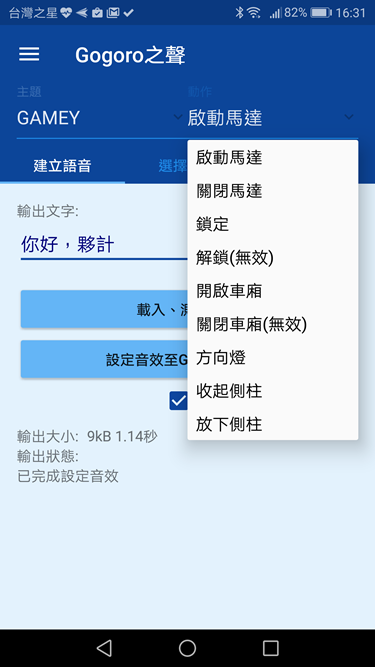
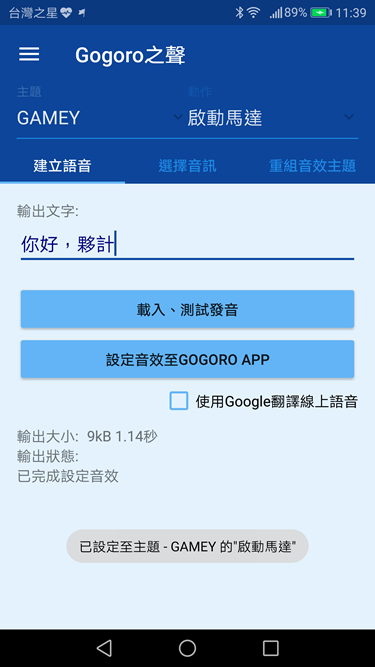
假如你想讓 Gogoro 使用自訂的音效,可以在〔建立語音〕頁面設定。請記得先設定要套用該音效的動作,接著點選【選擇檔案】選取你的音效。音效可儲存在手機記憶卡、Google Drive 雲端硬碟等地方。設定完成後點選【設定音效至 GOGORO APP】將音效傳送到 Gogono App 上。
注意:注意畫面左上角的主題名稱,你的音效設定會傳送到該音效主題。
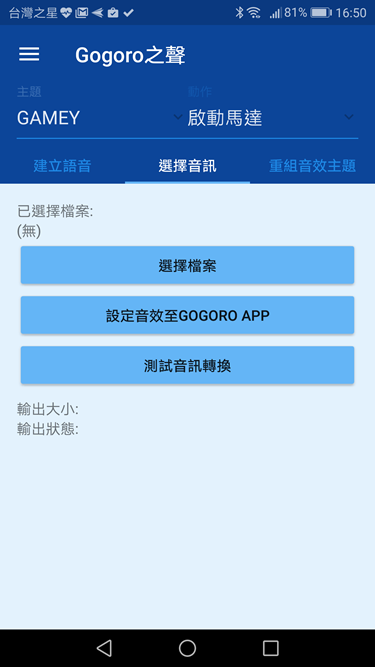
如果你想讓特定動作不要發出聲音,或者想要自由搭配音效組合的話,切換到〔重組音效主題〕並在要設定的動作音效上上下滑動就可改變音效。
注意:注意畫面左上角的主題名稱,你的音效設定會傳送到該音效主題。
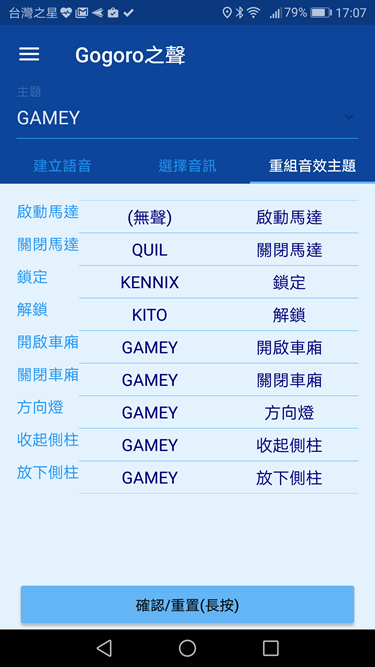
最後步驟,套用音效
完成修改並確定將音效設定到 Gogono App 之後,請打開【Gogono】 App 並與 Gogoro 連線,在個人設定中把音效主題切換到剛才上傳的音效主題,等 App 把音效上傳到 Gogoro 就算大功告成。
提醒:如果你修改的是目前使用的音效主題,請先切換成其他音效主題後再切換回來。
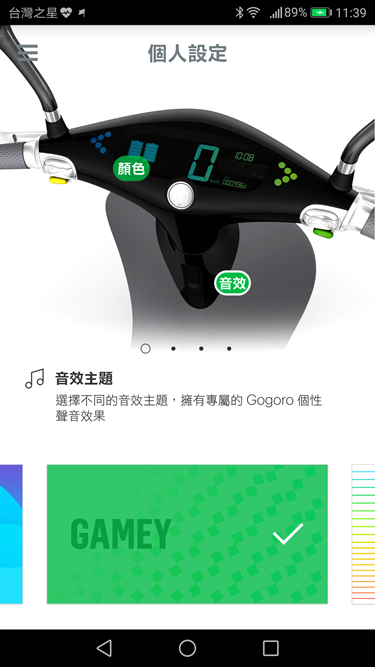
營造唯一一次的驚喜
由於 Gogoro 的韌體限制,使用非官方的自訂音效在 Gogoro 鎖定後就會重置為預設音效,若要再次使用必須再用【Gogoro 之聲】與【Gogono】App 傳送一次設定,雖然比較麻煩,不過在適當的情境下依然可以發揮驚喜。
舉個例子,今天是你與另一半的紀念日,你們打算騎 Gogoro 到餐廳吃飯,於是出發前先把音效設定好,發車時就可以依照啟動順序一個一個把想說的話或音效播放出來,帥吧!而且僅有一次 (哈哈)
重組音效不用重新操作
假如你只做了重組音效主題設定,建議在設定頁面打開【避免主題自動重置】選項,讓 Gogoro 每次都能以你偏好的音效設定來播放音效。
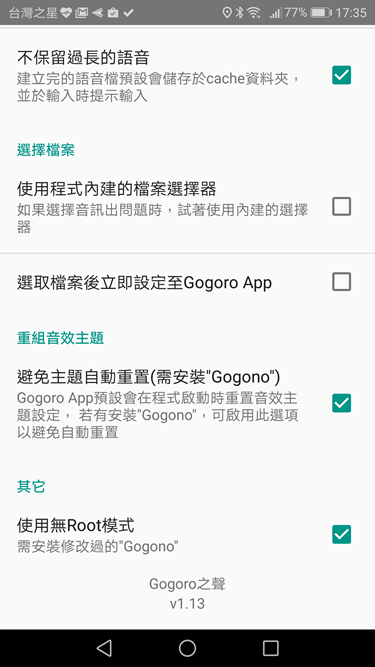
最後的最後,如果您要回原廠保修的話,在【Gogoro 之聲】裡面可以恢復原廠設定。






